iPhone5手机连接WIFI如何操作 iPhone5手机连接WIFI 的步骤
时间:2017-07-04 来源:互联网 浏览量:
今天给大家带来iPhone5手机连接WIFI如何操作,iPhone5手机连接WIFI,的步骤,让您轻松解决问题。
如果在你身边有WIFI的话来连接起来上网话,可以帮我们省下不少费用。那么在iPhone5手机上面怎么连接WIFI呢?下面学习啦小编告诉你!
iPhone5手机连接WIFI的方法打开手机上的设置
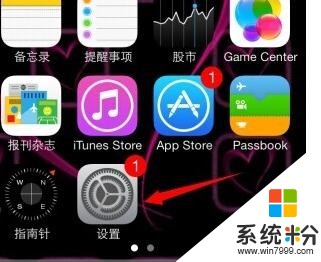
按下无限局域网进入。
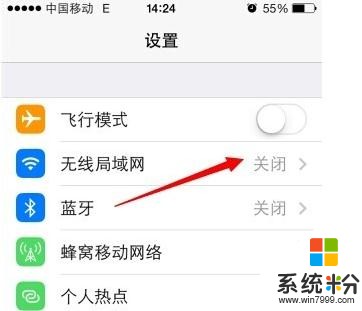
把关闭掉的无线局域网打开来,它就会自动搜索在你周围WIFI信号。
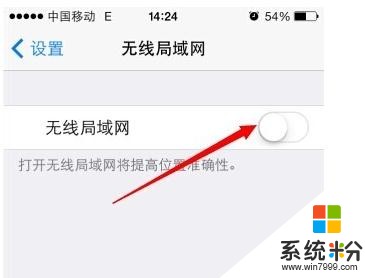
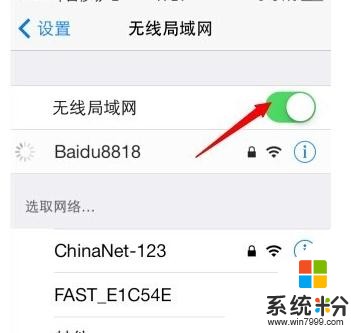
然后只要在里面勾选不带锁的WIFI信号就可以连接起来。当屏幕顶端也出现WiFi信号标志后,就可以开始上网,但是信号强度一定足够好。常常碰见一些一格的WIFI信号,可能能够连接起来,但是确不能上网。
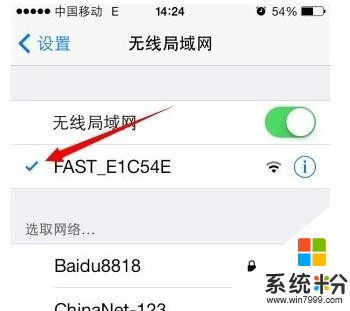
另外一些带锁的WIFI信号,就需要知道密码以后,输入密码后点加入才可以连接的。
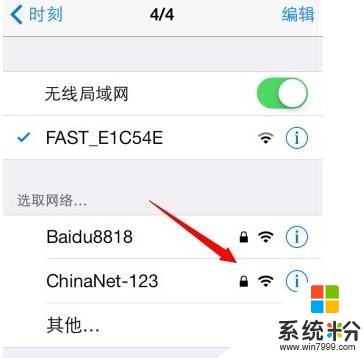
END
看了“iPhone5手机怎么连接WIFI”的人还看了
1.iphone5怎么连接wifi
2.iphone5手机如何连接电脑
3.iphone5连接无线网怎么设置
4.iphone5 wifi怎么连接电脑
5.苹果5手机网络怎么设置
以上就是iPhone5手机连接WIFI如何操作,iPhone5手机连接WIFI,的步骤教程,希望本文中能帮您解决问题。
我要分享:
相关教程
- ·iphone5 wifi如何连接电脑 用iphone5 wifi连接电脑的方法
- ·iPhone5连接WIFI的详细教程 iPhone5连接WIFI的图文教程
- ·手机上怎么查看已连接的wifi密码 手机连接wifi如何查看已连接网络的密码
- ·iPhone5连不上wifi如何处理 iPhone5连不上wifi的解决方法
- ·扫码如何连接wifi 手机如何分享二维码连接WiFi
- ·安卓手机连接隐藏的Wifi的方法 安卓手机如何连接隐藏的Wifi
- ·戴尔笔记本怎么设置启动项 Dell电脑如何在Bios中设置启动项
- ·xls日期格式修改 Excel表格中日期格式修改教程
- ·苹果13电源键怎么设置关机 苹果13电源键关机步骤
- ·word表格内自动换行 Word文档表格单元格自动换行设置方法
电脑软件热门教程
- 1 微信小程序可以用电脑打开吗 微信电脑端小程序怎么登录
- 2 word2013怎样设置从任意页插入页码 word2013设置从任意页插入页码的方法
- 3 如何把单声道合并转双声道或立体声的? 把单声道合并转双声道或立体声的方法?
- 4苹果手机屏幕坏了如何导出照片? 苹果手机屏幕坏了导出照片的方法有哪些?
- 5怎样更改电脑启动声音 更改电脑开关机声音的方法
- 6两台无线WIFI路由器怎样桥接 两台无线WIFI路由器桥接的方法
- 7微信电脑版不扫二维码登陆的方法 微信电脑版不扫二维码登陆图文教程
- 8电脑开机后宽带连接速度慢如何解决 电脑开机后宽带连接速度慢的解决方法
- 9“所有程序”丢失如何解决? 修复“所有程序”图文教程
- 10蓝牙键盘如何连接电脑 蓝牙键盘连接电脑的方法有哪些
